Apple が iOS 12 を世界に発表したとき、その一部として Siri Shortcuts と呼ばれる新しいネイティブ アプリも導入しました。このアプリは、生産性を向上させたり、日常生活を楽にしたり、スマート ホームの要素を制御したり、iOS デバイス上であらゆる種類のタスクを実行したりするためのさまざまなショートカットを比較的簡単に作成できる機能をユーザーに提供します。最初は少数のネイティブ Apple アプリのみが Siri ショートカットのサポートを提供していましたが、サードパーティのアプリ開発者も徐々にこのサポートを提供し始めています。今週、Google もリストに追加され、Gmail iOS アプリケーションに Siri ショートカットのサポートを導入しました。
かもしれない 興味がありますか
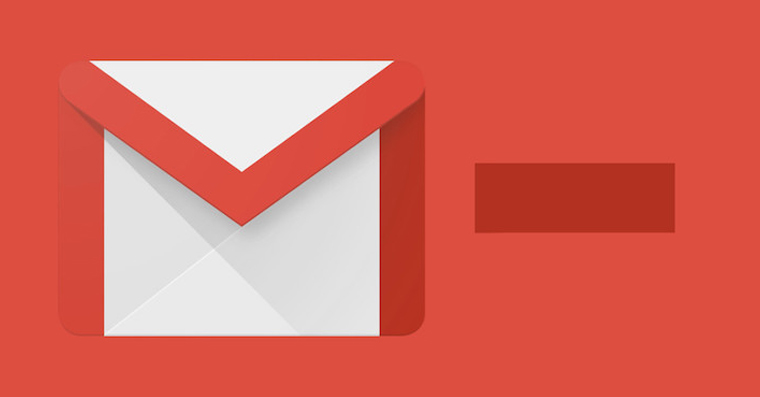
iOS 版 Gmail の最新アップデートではショートカットがサポートされています。 iOS デバイスのアプリケーションが最新であるかどうかは、App Store で右上隅にあるアイコンをタップすると簡単に確認できます。 iOS 版 Gmail には、現時点ではメールを送信するためのショートカットのみがあります。次のようにショートカットを設定できます。
- Gmail アプリを起動します。
- アプリケーション ウィンドウの左上隅にある三本線のアイコンをクリックします。
- 「設定」まで下にスクロールしてタップします。
- 設定で、ショートカットを設定したいアカウントを選択してタップします。
- 画面の半分ほどにあるメニューから「Siri ショートカット」を選択し、タップします。
- リストからショートカットを選択し、名前の左側にある「+」ボタンをクリックして追加します。
Apple は Siri ショートカット アプリを継続的に改善しています。 iOS 13 オペレーティング システムでは、ショートカットに多くの新しい機能とオプションが追加されました。その中で最も顕著なものは自動化です。 Siri ショートカットをサポートするアプリの数は増え続けています。 iPhone 上のどのアプリがショートカットをサポートしているかを確認したい場合、最も簡単な解決策は、ショートカット アプリを起動し、右下隅にある [ギャラリー] をタップすることです。 「アプリケーションのショートカット」というセクションに、ショートカットを割り当てることができるアプリケーションのリストが表示されます。 「+」アイコンをタップすると、このリストから個々のアプリケーションへのショートカットを追加できます。下部パネルの中央にある「オートメーション」タブをクリックすると、オートメーションを簡単に設定できます。右上隅にある「+」ボタンをクリックすると、条件と個々のアクションを設定するだけでオートメーションを作成できます。
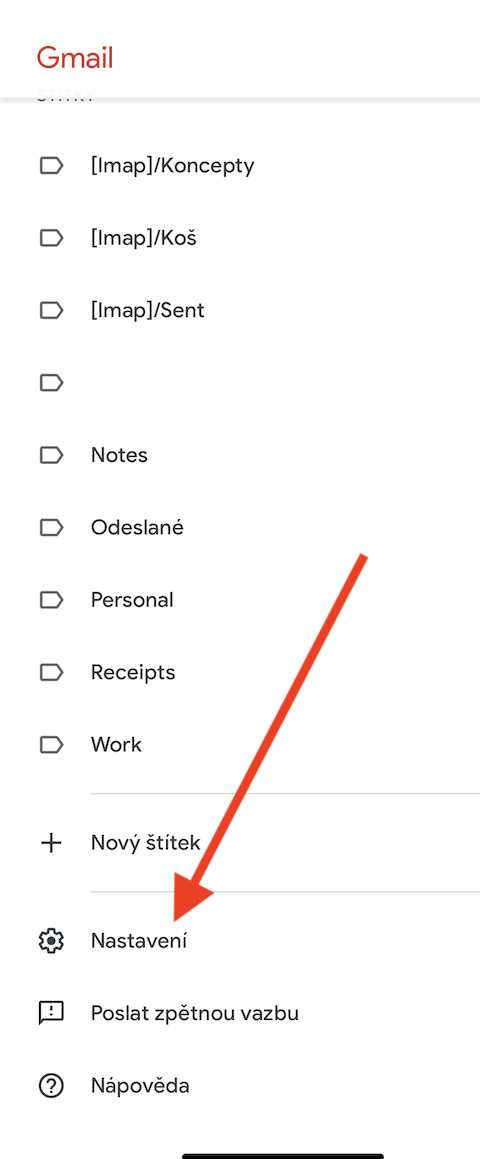
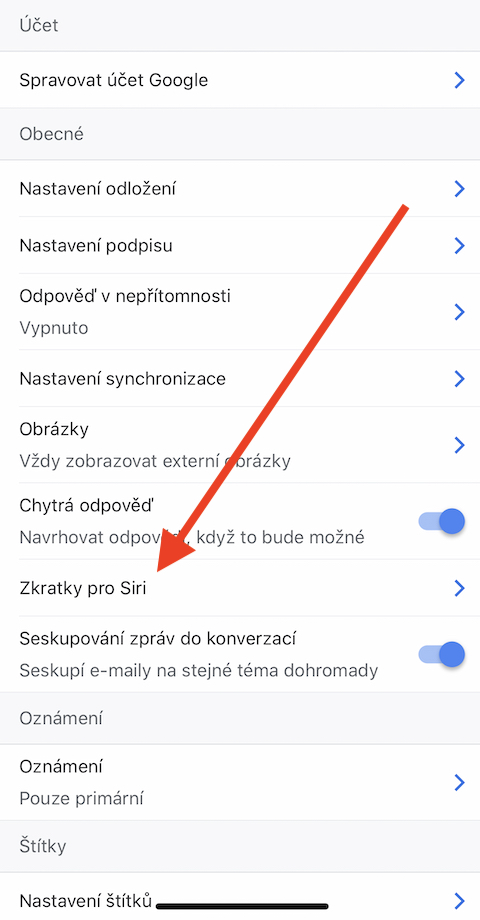
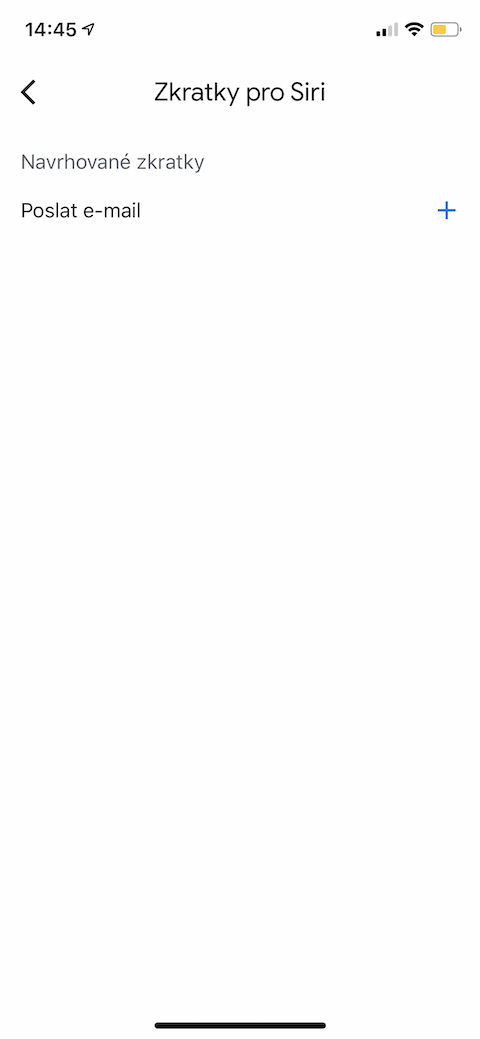
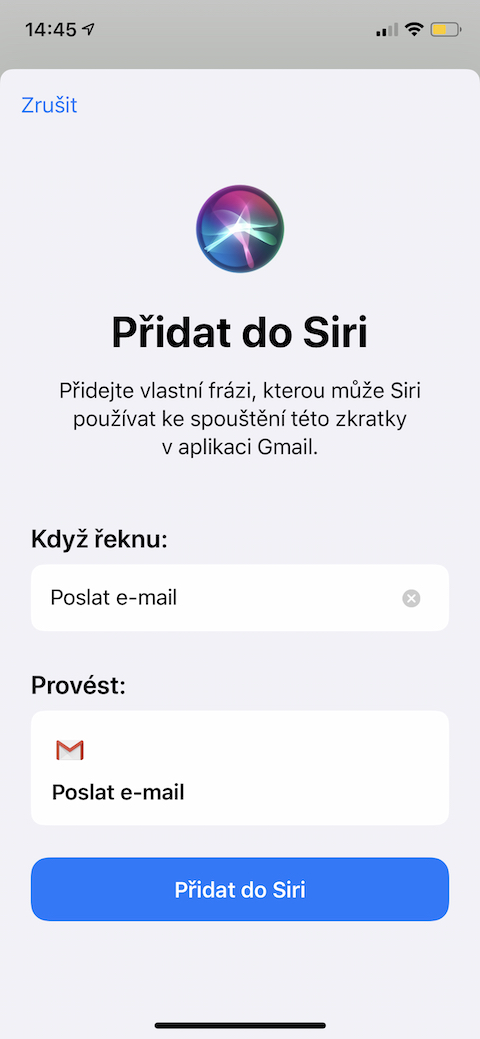
Gmail アプリケーションを iPhone にウィジェットとして追加することはできますか。苦労していますが、やり方がわかりません。ウィジェット メニューに表示されません。